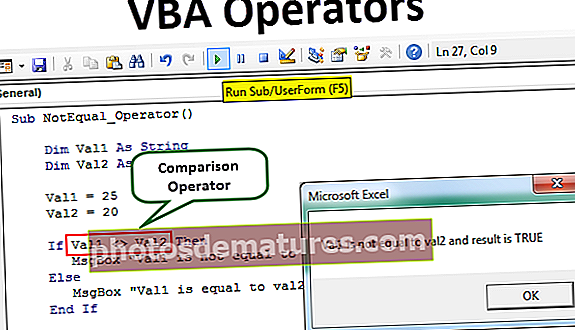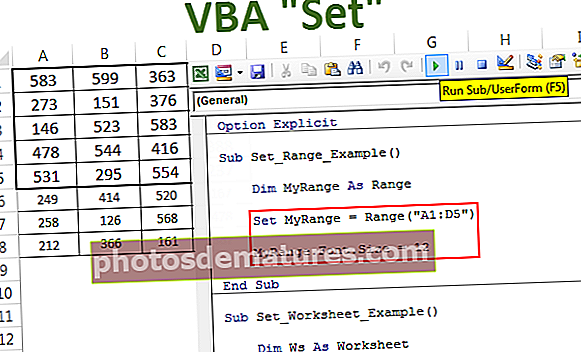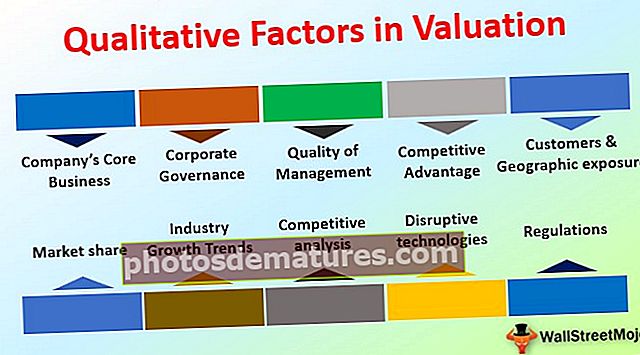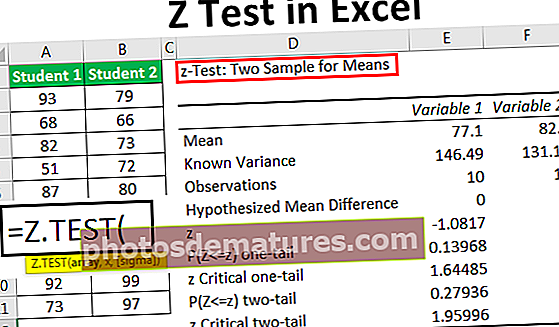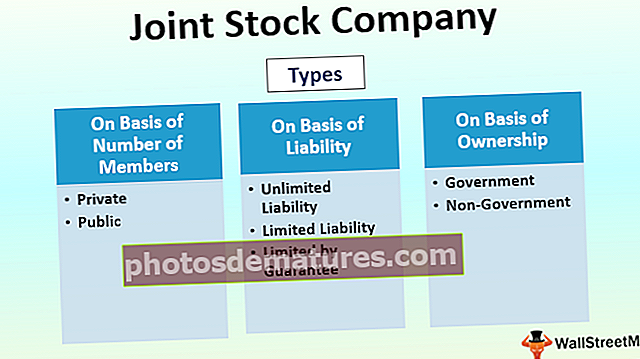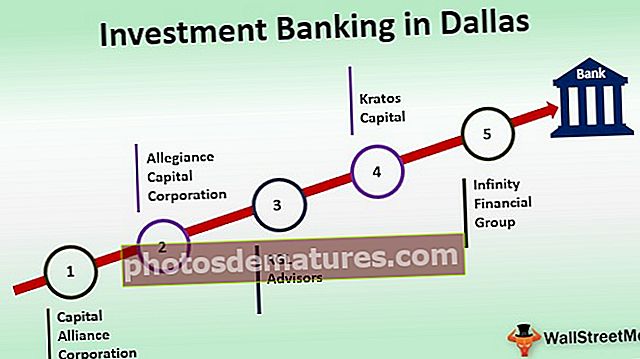ఎక్సెల్ లో రెండు జాబితాలను ఎలా పోల్చాలి? (టాప్ 6 పద్ధతులను ఉపయోగించి)
ఎక్సెల్ లో రెండు జాబితాలను ఎలా పోల్చాలి? (టాప్ 6 పద్ధతులు)
మ్యాచ్లు మరియు తేడాల కోసం ఎక్సెల్లోని కాలమ్ యొక్క రెండు జాబితాలను పోల్చడానికి ఉపయోగించే 6 వేర్వేరు పద్ధతులు క్రింద పేర్కొనబడ్డాయి.
- విధానం 1: సమాన సైన్ ఆపరేటర్ ఉపయోగించి రెండు జాబితాలను సరిపోల్చండి
- విధానం 2: రో డిఫరెన్స్ టెక్నిక్ ఉపయోగించి డేటాను సరిపోల్చండి
- విధానం 3: IF కండిషన్ ఉపయోగించి వరుస వ్యత్యాసాన్ని సరిపోల్చండి
- విధానం 4: వరుస తేడా ఉన్నప్పటికీ డేటాను సరిపోల్చండి
- విధానం 5: షరతులతో కూడిన ఆకృతీకరణను ఉపయోగించి అన్ని సరిపోలిక డేటాను హైలైట్ చేయండి
- విధానం 6: పాక్షిక సరిపోలిక సాంకేతికత
ఇప్పుడు ప్రతి పద్ధతిని ఉదాహరణతో వివరంగా చర్చిద్దాం -
మీరు దీన్ని రెండు జాబితాలను సరిపోల్చండి ఎక్సెల్ మూసను ఇక్కడ డౌన్లోడ్ చేసుకోవచ్చు - రెండు జాబితాలను సరిపోల్చండి ఎక్సెల్ మూస# 1 సమాన సైన్ ఆపరేటర్ ఉపయోగించి రెండు జాబితాలను సరిపోల్చండి
- దశ 1: రెండు నిలువు వరుసలు “స్థితి” అనే క్రొత్త నిలువు వరుసను చొప్పించిన వెంటనే తదుపరి కాలమ్లో.

- దశ 2: ఇప్పుడు సెల్ C2 లో సూత్రాన్ని = A2 = B2 గా ఉంచండి.

- దశ 3: సెల్ A2 విలువ సెల్ B2 కు సమానంగా ఉందో లేదో ఈ ఫార్ములా పరీక్షిస్తుంది. సెల్ విలువలు రెండూ సరిపోలితే అప్పుడు మనకు ట్రూ వస్తుంది, లేకపోతే ఫలితం ఫాల్స్గా వస్తుంది.

- దశ 4: ఇప్పుడు ఇతర విలువలను నిర్ణయించడానికి సూత్రాన్ని సెల్ C9 కు లాగండి,

సాధారణ వరుసలలో మనకు ఒకే విలువలు ఉన్నచోట మనకు ఫలితం TRUE లేదా FALSE.
# 2 రో తేడా టెక్నిక్ ఉపయోగించి డేటాను సరిపోల్చండి
బహుశా మీరు మీ కార్యాలయంలో “రో డిఫరెన్స్” టెక్నిక్ని ఉపయోగించలేదు కాని డేటా వరుసను వరుసల వారీగా సరిపోల్చడానికి ఈ పద్ధతిని ఎలా ఉపయోగించాలో ఈ రోజు నేను మీకు చూపిస్తాను.
- దశ 1: సరిపోలని కణాలను వరుసల వారీగా హైలైట్ చేయడానికి, మొదట మొత్తం డేటాను ఎంచుకోండి.

- దశ 2: ఇప్పుడు ఎక్సెల్ సత్వరమార్గం కీని నొక్కండి “ఎఫ్ 5”“ ప్రత్యేకానికి వెళ్ళు ”సాధనాన్ని తెరవడానికి.

- దశ 3: ఈ విండోను తెరవడానికి F5 కీని నొక్కండి. ఇప్పుడు “గో-టు” విండోలో “స్పెషల్” టాబ్ నొక్కండి.

- దశ 4: తదుపరి విండోలో “గో టు స్పెషల్” “రో డిఫరెన్స్” ఎంపికను ఎంచుకోండి. “వరుస తేడా” ఎంచుకున్న తరువాత “సరే” పై క్లిక్ చేయండి.

మేము ఈ క్రింది ఫలితాన్ని పొందుతాము.

పై విండోలో మీరు చూడగలిగినట్లుగా, వరుస తేడా ఉన్న చోట అది కణాలను ఎంచుకుంది. అడ్డు వరుస వ్యత్యాస విలువలను హైలైట్ చేయడానికి ఇప్పుడు దానికి కొంత రంగు నింపండి.

IF కండిషన్ ఉపయోగించి # 3 మ్యాచ్ రో తేడా
డేటా వరుసను వరుసల వారీగా సరిపోల్చాలనుకుంటే మనం IF పరిస్థితిని ఎలా వదిలివేయగలం. మొదటి ఉదాహరణలో మనకు ట్రూ లేదా ఫాల్స్ లభించాయి, కాని “ట్రూ లేదా ఫాల్స్” యొక్క డిఫాల్ట్ ఫలితాలకు బదులుగా మనకు తేడా ఫలితం అవసరమైతే. అడ్డు వరుస వ్యత్యాసం లేకపోతే మీకు “సరిపోలిక” అని ఫలితం అవసరమని అనుకోండి మరియు వరుస వ్యత్యాసం ఉంటే ఫలితం “సరిపోలడం లేదు”.
- దశ 1: సెల్ C2 లో మొదట ఓపెన్ IF కండిషన్.

- దశ 2: తార్కిక పరీక్షను A2 = B2 గా వర్తించండి.

- దశ 3: ఈ తార్కిక పరీక్ష నిజమైతే ఫలిత ప్రమాణాలను నమోదు చేయండి. ఈ దృష్టాంతంలో ఫలిత ప్రమాణం “సరిపోలిక” మరియు అడ్డు వరుస సరిపోలకపోతే మనకు ఫలితం “సరిపోలడం లేదు”.

- దశ 4: ఫలితం పొందడానికి సూత్రాన్ని వర్తించండి.

- దశ 5: ఇప్పుడు ఇతర విలువలను నిర్ణయించడానికి సూత్రాన్ని సెల్ C9 కు లాగండి,

అడ్డు వరుస తేడా ఉన్నప్పటికీ # 4 మ్యాచ్ డేటా
వరుస వ్యత్యాస పద్ధతులపై డేటా సరిపోలడం అన్ని సమయాలలో పనిచేయకపోవచ్చు, విలువ ఇతర కణాలలో కూడా ఉండవచ్చు, కాబట్టి మేము ఈ సందర్భాలలో వేర్వేరు సాంకేతిక పరిజ్ఞానాన్ని ఉపయోగించాలి.
ఈ క్రింది డేటాను ఇప్పుడు చూడండి.

పై చిత్రంలో, మనకు రెండు సంఖ్యల జాబితాలు ఉన్నాయి. మేము జాబితా 2 తో జాబితా 2 ను పోల్చాలి. కాబట్టి మన అభిమాన ఫంక్షన్ VLOOKUP ని ఉపయోగిద్దాం.

కాబట్టి డేటా సరిపోలితే అప్పుడు మనకు సంఖ్య వస్తుంది లేకపోతే మనకు లోపం విలువ # N / A గా వచ్చింది.
లోపం విలువలను చూపించడం అస్సలు మంచిది కాదు. లోపం చూపించడానికి బదులుగా వాటిని “అందుబాటులో లేదు” అనే పదంతో భర్తీ చేద్దాం. ఈ ఉపయోగం కోసం ఎక్సెల్ లో IFERROR ఫంక్షన్.

# 5 అన్ని సరిపోలిక డేటాను హైలైట్ చేయండి
మీరు ఎక్సెల్ సూత్రాల అభిమాని కాకపోతే, చింతించకండి, మేము ఇంకా ఫార్ములా లేకుండా డేటాను సరిపోల్చగలము. ఎక్సెల్ లో సరళమైన షరతులతో కూడిన ఆకృతీకరణను ఉపయోగించి మనం రెండు జాబితాల యొక్క అన్ని సరిపోలే డేటాను హైలైట్ చేయగలము.
- దశ 1: దీని కోసం మొదట డేటాను ఎంచుకోండి.

- దశ 2: ఇప్పుడు షరతులతో కూడిన ఆకృతీకరణకు వెళ్లి “సెల్ నియమాలను హైలైట్ చేయండి >> నకిలీ విలువలు” ఎంచుకోండి.

- దశ 3: ఇప్పుడు మీరు “డూప్లికేట్ సెల్ వాల్యూస్” ఫార్మాటింగ్ విండోను చూస్తారు.

- దశ 4: మీరు నిజంగా ఎక్సెల్ లో డ్రాప్-డౌన్ జాబితా నుండి విభిన్న ఆకృతీకరణ రంగులను ఎంచుకోవచ్చు. మొదటి ఆకృతీకరణ రంగును ఎంచుకుని, సరి బటన్ నొక్కండి.

- దశ 5: ఇది రెండు జాబితాల నుండి సరిపోయే అన్ని డేటాను హైలైట్ చేస్తుంది.

- దశ 6: సరిపోలని డేటాను హైలైట్ చేయాలనుకుంటే అన్ని సరిపోలే డేటాను హైలైట్ చేయడానికి బదులుగా “డూప్లికేట్ వాల్యూస్” విండోలో “ప్రత్యేకమైన” ఎంపికను ఎంచుకోండి.

ఇది సరిపోలని అన్ని విలువలను హైలైట్ చేస్తుంది.

# 6 పాక్షిక సరిపోలిక సాంకేతికత
పూర్తి లేదా ఒకే డేటా యొక్క సమస్యను రెండు జాబితాలలో చూశాము. ఉదాహరణకు, జాబితా 1 డేటా ఉంటే "ABC ప్రైవేట్ లిమిటెడ్" మరియు జాబితా 2 లో మన దగ్గర ఉంది “ABC” మాత్రమే. ఈ సందర్భాలలో, మా అన్ని డిఫాల్ట్ సూత్రాలు మరియు సాధనాలు అస్సలు గుర్తించవు. ఈ సందర్భాలలో, పాక్షిక విలువలతో సరిపోలడానికి మేము ప్రత్యేక అక్షర నక్షత్రం (*) ను ఉపయోగించాలి.

జాబితా 1 లో మాకు కంపెనీ పేరు మరియు ఆదాయ వివరాలు ఉన్నాయి. జాబితా 2 లో మనకు కంపెనీ పేర్లు ఉన్నాయి, కాని జాబితా 1 లో ఉన్నట్లుగా ఖచ్చితమైన విలువ లేదు. ఇది మన కార్యాలయంలో మనమందరం ఎదుర్కొన్న గమ్మత్తైన పరిస్థితి.
ఇటువంటి సందర్భాల్లో, ప్రత్యేక అక్షర నక్షత్రం (*) ఉపయోగించి మేము డేటాను సరిపోల్చవచ్చు.

మేము ఈ క్రింది ఫలితాన్ని పొందుతాము.

ఇప్పుడు ఇతర విలువలను నిర్ణయించడానికి ఫార్ములాను సెల్ E9 కు లాగండి,

వైల్డ్కార్డ్ అక్షర నక్షత్రం (*) ఎన్ని అక్షరాలను సూచించడానికి ఉపయోగించబడింది, కనుక ఇది “ABC” అనే పదానికి పూర్తి అక్షరంతో “ABC Pvt Ltd” గా సరిపోతుంది.
గుర్తుంచుకోవలసిన విషయాలు
- ఎక్సెల్ లో రెండు జాబితాలను పోల్చడానికి పై పద్ధతులను ఉపయోగించడం డేటా నిర్మాణంపై ఆధారపడి ఉంటుంది.
- డేటా నిర్వహించకపోతే రో బై రో మ్యాచింగ్ ఉత్తమంగా సరిపోదు.
- VLOOKUP అనేది విలువలను సరిపోల్చడానికి తరచుగా ఉపయోగించే సూత్రం.